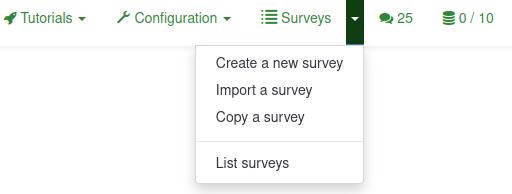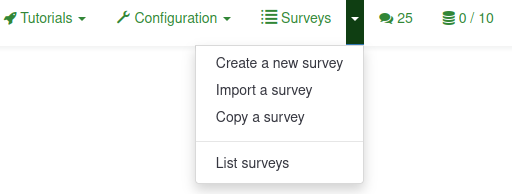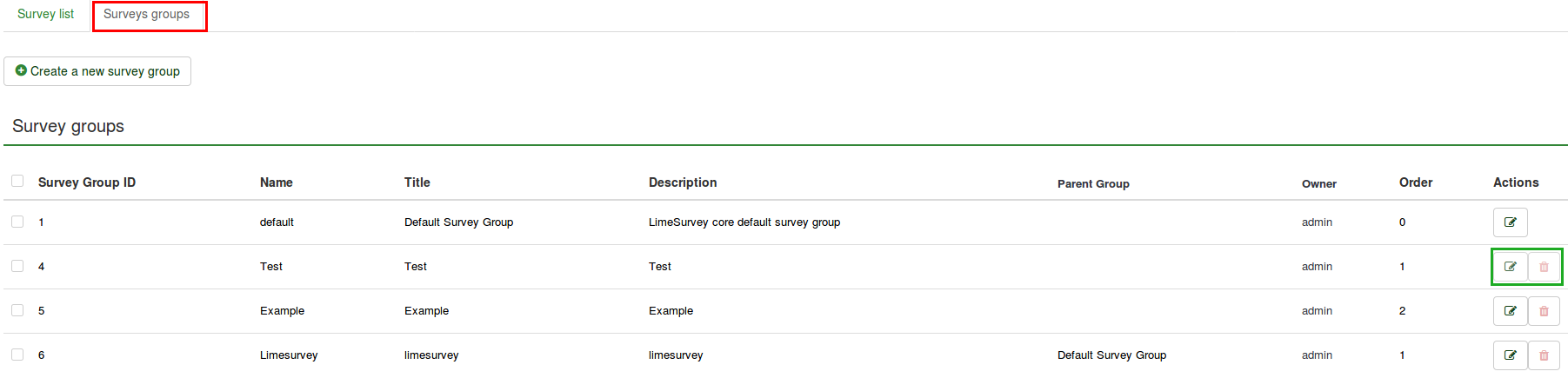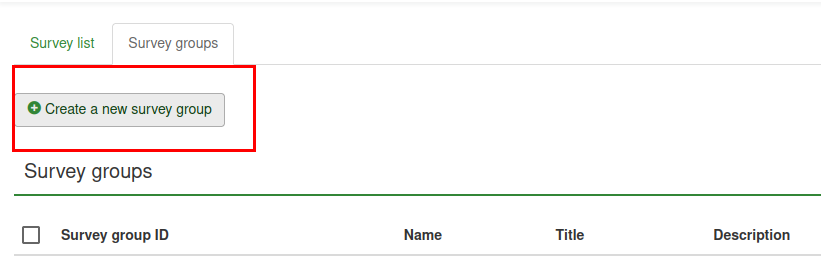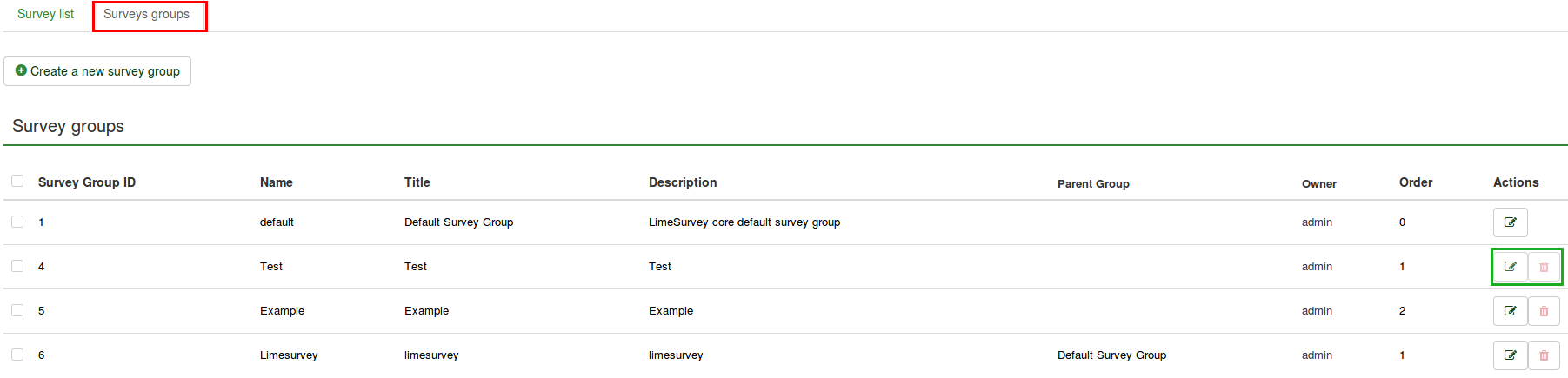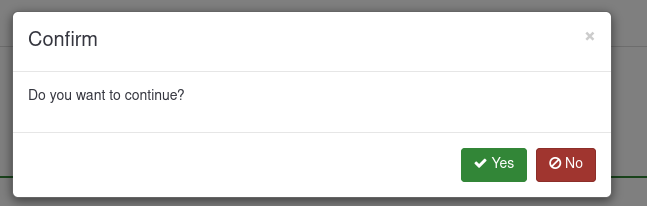Surveys - introduction/pt-br: Difference between revisions
From LimeSurvey Manual
(Created page with "*'''Gravar endereço IP:''' Se ativado, o endereço IP do respondente será armazenado junto às suas respostas;") |
(Updating to match new version of source page) |
||
| (95 intermediate revisions by 3 users not shown) | |||
| Line 12: | Line 12: | ||
Existem duas maneiras pelas quais você pode acessar a página''' [[Surveys - introduction#Create a new survey|Criar um questionário]]''': | Existem duas maneiras pelas quais você pode acessar a página''' [[Surveys - introduction#Create a new survey|Criar um questionário]]''': | ||
<div class="mw-translate-fuzzy"> | |||
1. A primeira é clicar na seta, ao lado do botão '''Questionários''', localizado na barra de ferramentas principal da página inicial da instalação do LimeSurvey. Uma lista suspensa aparecerá, por onde você pode escolher a opção '''Criar um novo questionário''': | 1. A primeira é clicar na seta, ao lado do botão '''Questionários''', localizado na barra de ferramentas principal da página inicial da instalação do LimeSurvey. Uma lista suspensa aparecerá, por onde você pode escolher a opção '''Criar um novo questionário''': | ||
</div> | |||
<center>[[File:CriarNovoQuestionario.PNG]]</center> | <center>[[File:CriarNovoQuestionario.PNG]]</center> | ||
<div class="mw-translate-fuzzy"> | |||
2. A segunda é clicar no botão '''Questionários''', localizado na barra de ferramentas principal da página inicial da instalação do LimeSurvey: | 2. A segunda é clicar no botão '''Questionários''', localizado na barra de ferramentas principal da página inicial da instalação do LimeSurvey: | ||
</div> | |||
<center>[[File:QuestionariosBotaoAlternativo.PNG]]</center> | <center>[[File:QuestionariosBotaoAlternativo.PNG]]</center> | ||
<div class="mw-translate-fuzzy"> | |||
Uma lista de questionários será exibida. Para criar um novo, clique no botão '''Criar um novo questionário''', localizado na parte superior esquerda da janela, acima da Lista de questionários: | Uma lista de questionários será exibida. Para criar um novo, clique no botão '''Criar um novo questionário''', localizado na parte superior esquerda da janela, acima da Lista de questionários: | ||
</div> | |||
<center>[[File:CriarNovoQuestionarioBotAlternativo.PNG]]</center> | <center>[[File:CriarNovoQuestionarioBotAlternativo.PNG]]</center> | ||
==Criar um questionário== | ==Criar um questionário== | ||
<div class="mw-translate-fuzzy"> | |||
Depois que você pressionar '''Criar um novo questionário''', a página a seguir será carregada: | Depois que você pressionar '''Criar um novo questionário''', a página a seguir será carregada: | ||
</div> | |||
(1) Enter the '''Survey title'''. | |||
'''Note''': The Survey title field is required. The remaining fields are optional. For a detailed explanation of each field, please refer to the Text Elements section below. | |||
(2) Click '''Save''' (In the top-right just below your '''Username'''). | |||
<center>[[File:TelaNovoQuestionario.PNG]]</center> | <center>[[File:TelaNovoQuestionario.PNG]]</center> | ||
<div class="mw-translate-fuzzy"> | |||
Para otimizar seu questionário, verifique as opções disponíveis em cada guia localizada na barra de ferramentas '''Criar um novo questionário''': | Para otimizar seu questionário, verifique as opções disponíveis em cada guia localizada na barra de ferramentas '''Criar um novo questionário''': | ||
*[[Surveys - introduction#Text elements|Elementos de texto]] | *[[Surveys - introduction#Text elements|Elementos de texto]] | ||
| Line 39: | Line 62: | ||
*[[Surveys - introduction#Notification & data management|Notificação & Gerenciamento dos dados]] | *[[Surveys - introduction#Notification & data management|Notificação & Gerenciamento dos dados]] | ||
*[[Surveys - introduction#Participant settings|Configurações de participantes]] | *[[Surveys - introduction#Participant settings|Configurações de participantes]] | ||
</div> | |||
*[[Surveys - introduction#Text elements|Text elements]] | |||
*[[Surveys - introduction#General settings|General settings]] | |||
*[[Surveys - introduction#Presentation & navigation|Presentation & navigation]] | |||
*[[Surveys - introduction#Publication & access control|Publication & access control]] | |||
*[[Surveys - introduction#Notification & data management|Notification & data management]] | |||
*[[Surveys - introduction#Participant settings|Participant settings]] | |||
{{Box|Você também pode reeditar a maioria dessas configurações acessando o [[Survey settings|menu configurações]] do questionário recém criado e editando as opções desejadas.}} | {{Box|Você também pode reeditar a maioria dessas configurações acessando o [[Survey settings|menu configurações]] do questionário recém criado e editando as opções desejadas.}} | ||
| Line 49: | Line 81: | ||
*'''Título do questionário''': O título do questionário pode ser alterado neste campo; | *'''Título do questionário''': O título do questionário pode ser alterado neste campo; | ||
<div class="mw-translate-fuzzy"> | |||
*'''Criar um exemplo de questão e grupo de questões?'''{{NewIn|3.0}}: Se ativado, uma questão e um grupo de Questões serão adicionados ao seu questionário por padrão quando você criar um questionário; | *'''Criar um exemplo de questão e grupo de questões?'''{{NewIn|3.0}}: Se ativado, uma questão e um grupo de Questões serão adicionados ao seu questionário por padrão quando você criar um questionário; | ||
{{Alert|title=Atenção|text=Por favor, note que uma questão tem que ser primeiramente adicionada a um grupo de questões para ser exibida em um questionário! Caso contrário, a questão não será exibida para o participante.}} | {{Alert|title=Atenção|text=Por favor, note que uma questão tem que ser primeiramente adicionada a um grupo de questões para ser exibida em um questionário! Caso contrário, a questão não será exibida para o participante.}} | ||
</div> | |||
*'''Idioma base''': Representa a língua principal do questionário. Se você deseja adicionar outros idiomas, crie primeiro um questionário, acesse as [[General_settings#General_settings_panel|configurações gerais]] do questionário recém-criado e adicione ''idiomas adicionais''; | *'''Idioma base''': Representa a língua principal do questionário. Se você deseja adicionar outros idiomas, crie primeiro um questionário, acesse as [[General_settings#General_settings_panel|configurações gerais]] do questionário recém-criado e adicione ''idiomas adicionais''; | ||
| Line 112: | Line 146: | ||
*'''Exibir "Existem X questões neste questionário"''': Mostra o número total de questões no seu questionário; | *'''Exibir "Existem X questões neste questionário"''': Mostra o número total de questões no seu questionário; | ||
*'''Exibir nome e/ou descrição do grupo:''' Seu questionário mostrará aos participantes os nomes e/ou as descrições dos grupos de questões; | *'''Exibir nome e/ou descrição do grupo:''' Seu questionário mostrará aos participantes os nomes e/ou as descrições dos grupos de questões; | ||
*'''Exibir número da pergunta e/ou código:''' O que mostrar aos participantes do questionário - o número da pergunta e/ou o código da pergunta, ambos ou nenhum. Caso estejam ativos, o número e/ou o código são mostrados ao lado de cada pergunta do questionário; | *'''Exibir número da pergunta e/ou código:''' O que mostrar aos participantes do questionário - o número da pergunta e/ou o código da pergunta, ambos ou nenhum. Caso estejam ativos, o número e/ou o código são mostrados ao lado de cada pergunta do questionário; | ||
| Line 159: | Line 193: | ||
*'''Utilizar CAPTCHA para registro:''' Para se inscrever no questionário, um código CAPTCHA precisa ser digitado pelo participante; | *'''Utilizar CAPTCHA para registro:''' Para se inscrever no questionário, um código CAPTCHA precisa ser digitado pelo participante; | ||
<div class="mw-translate-fuzzy"> | |||
*'''Utilizar CAPTCHA para salvar ou carregar:''' Ative se desejar que um participante digite um código CAPTCHA quando carregar novamente o questionário depois que apenas uma parte dele tiver sido concluída. | *'''Utilizar CAPTCHA para salvar ou carregar:''' Ative se desejar que um participante digite um código CAPTCHA quando carregar novamente o questionário depois que apenas uma parte dele tiver sido concluída. | ||
</div> | |||
===Notificações e dados=== | ===Notificações e dados=== | ||
| Line 173: | Line 209: | ||
*'''Gravar endereço IP:''' Se ativado, o endereço IP do respondente será armazenado junto às suas respostas; | *'''Gravar endereço IP:''' Se ativado, o endereço IP do respondente será armazenado junto às suas respostas; | ||
*''' | *'''Salvar o URL de referência:''' Se ativado, o URL do site referenciador será armazenado junto às respostas; | ||
*''' | *'''Salvar tempos:''' Se ativado, o tempo gasto em cada página do questionário, por cada participante, será registrado; | ||
*''' | *'''Habilitar o modo de avaliação:''' Com esta configuração, você pode habilitar ou desabilitar avaliações para o seu questionário; | ||
*''' | *'''Participante pode salvar e continuar mais tarde:''' Esta configuração permite que um participante salve suas respostas e continue a responder às perguntas do questionário mais tarde. Note que isto faz mais sentido com questionários abertos ou questionários com respostas anônimas. Se você estiver usando [[Survey participants|tokens]] e o questionário [[Participant settings|não é anônimo]], na maioria dos casos é melhor "Habilitar a persistência de respostas baseada em tokens do painel [[Participant settings|Configurações de participantes]]. | ||
*''' | *'''Enviar notificação de administração básica por email para:''' and '''Enviar notificação de administração detalhada por email para:''' Estes dois campos permitem que você envie notificações ou respostas enviadas ao questionário a qualquer endereço de email depois que o questionário é ativado. Você pode editar os modelos para estes emails a partir do [[Survey settings#Email templates|menu Modelos de e-mail]]. Vários destinatários podem ser definidos, separando os endereços de email com o sinal de ponto-e-vírgula (;) (p. ex. "yourname@test.com; myname@test.com; hisname@test.com" ou (se estiver usando campos reservados do sistema) "yourname@test.com;{INSERTANS:82733X12X73}; {TOKEN:EMAIL}"). | ||
{{Box| | {{Box|Para enviar um email para o administrador do questionário, '''você deve usar {ADMINEMAIL}'''. | ||
Existem maneiras diferentes de inserir um endereço: | |||
# | #Insira um endereço de email específico (p.ex.: yourname@test.com); | ||
# | #Insira um código SGQA e a reposta será enviada para um endereço de email inserido como resposta para essa pergunta em particular (utilize o formato {INSERTANS:9999X88X12} da mesma forma como você reutilizaria informações de respostas anteriores); | ||
# | #Insira um código token (possível somente se seu questionário não for anônimo) e a resposta será enviada para um endereço de email recuperado de um campo de token (utilize o formato {TOKEN:EMAIL} ou {TOKEN:ATRIBUTE_1} da mesma forma que você reutilizaria informações da tabela '''Participantes do questionário''').}} | ||
*'''Google Analytics | *'''Configurações do Google Analytics:''' Se você deseja obter mais detalhes sobre o tráfego do questionário na Web, utilize o Google Analytics. Estão disponíveis três opções: | ||
**'' | **''Nenhum'' : Google Analytics não será usado; | ||
**'' | **''Usar as configurações abaixo'' : Se escolhido, o proprietário do questionário poderá digitar seu Google Analytics Tracking ID para ser armazenado somente com o respectivo questionário. Você também tem a possibilidade de escolher um dos três estilos do Google Analytics: | ||
*** | ***Desligado - assim {GOOGLE_ANALYTICS_JAVASCRIPT} é uma string vazia; | ||
***Default | ***Default - {GOOGLE_ANALYTICS_JAVASCRIPT} usa o código padrão do Google Analytics, inserindo a chave do Google Analytics adequada; | ||
*** | ***SID do Questionário/Grupo - {GOOGLE_ANALYTICS_JAVASCRIPT} contém o código personalizado do Google Analytics para registrar o URL como {SURVEYNAME}-[{SID}]/{GROUPNAME}. Isto pode ser útil se você quiser analisar os caminhos de navegação através do seu questionário, o tempo gasto por página e as taxas de desistência por página. | ||
**'' | **''Usar as configurações globais'': Se selecionado, o questionário utilizará o mesmo Google Analytics Tracking ID que foi salvo nas [[Global settings#General|configurações globais]] e, em seguida, você escolhe o estilo do Google Analytics desejado. | ||
{{Box|Google Analytics Tracking ID | {{Box|O Google Analytics Tracking ID para um questionário específico permite a integração com o Google Analytics. O ID de acompanhamento pode ser inserido nos modelos usando {GOOGLE_ANALYTICS_API_KEY}. O JavaScript completo que o Google Analytics espera (incluindo a chave) podem ser incluídos nos modelos via {GOOGLE_ANALYTICS_JAVASCRIPT}.}} | ||
{{Note| | {{Note|Para mais detalhes sobre como usar a API do Google com o LimeSurvey, consulte a nossa [[Google API howto|página de instruções da API do Google]].}} | ||
=== | ===Configurações de participantes=== | ||
As seguintes opções estão disponíveis: | |||
| Line 209: | Line 245: | ||
*''' | *'''Ajustar o tamanho do código de acesso para:''' Geralmente, o valor padrão de 15 (valor máximo suportado: 35) dígitos não precisa ser alterado. No entanto, se você deseja alterar essa configuração, digite um número (X) maior que 5. Se o número digitado for menor que 5, ele será convertido para o valor padrão de 15. '''Ao gerar tokens, todos os códigos usarão um comprimento de X dígitos'''; | ||
*'''Respostas anônimas:''' Permite determinar se as respostas serão combinadas às informações da tabela '''Participantes do questionário''' (utilizada no respectivo questionário) ou se serão mantidas "anônimas". O padrão é "Desligado". Se você escolher "Ligado", sua pesquisa será definida para anonimizar respostas - '''Não haverá como conectar respostas com os participantes'''. Mesmo o administrador do questionário não poderá vincular dados de resposta aos dados dos participantes/tokens. No entanto, você sempre poderá visualizar especificamente cada resposta inserida pelos participantes no questionário. Assim, análises individuais e anônimas ainda podem ser feitas; | |||
{{Alert|title=Atenção|text=Se este recurso estiver ligado, a data de envio da resposta e a data de conclusão do token serão sempre definidas para 1980-01-01 00:00, independentemente de outras configurações. A invalidação da data de envio garante que não haja correspondência com os registros do servidor da Web nos quais o código do token pode aparecer quando um questionário é iniciado. Invalidar a data completa do token garante que você não pode alinhar a ordem das respostas enviadas à ordem da data/hora do token.}} | |||
*'''Habilitar persistência de respostas baseada em tokens:''' Se seu questionário utiliza tokens e suas respostas não são anônimas, você pode habilitar esse recurso. Se você ligar, os participantes poderão sair da pesquisa e retornar mais tarde, a qualquer momento, sem usar a função '''Continuar mais tarde''' - por exemplo, quando se distrair ou se o navegador travar. Ao clicar no link do convite novamente, eles encontrarão as respostas do questionário ainda no lugar e, até mesmo, se encontrarão na mesma página em que estavam antes de sair; | |||
*''' | *'''Permitir respostas múltiplas ou atualizar respostas com um código de acesso:''' Se esta opção for ativada, os participantes poderão retornar ao questionário clicando no link do convite, mesmo que eles já tenham enviado o registro. Se o questionário for anônimo ou o campo "Habilitar a persistência de respostas baseada em tokens" estiver definido como "Desligado", isso adicionará uma nova resposta. Se o questionário não for anônimo e o campo "Habilitar a persistência de respostas baseada em tokens" estiver definido como "Ligado", o participante poderá atualizar as respostas existentes; | ||
*''' | *'''Permitir inscrição pública:''' Se você usar tokens para controlar o acesso ao seu questionário, as únicas pessoas que podem responder às perguntas são aquelas que têm uma entrada e um código de token exclusivo alocado na [[Survey participants|Tabela de Participantes do Questionário]]. Se você quiser usar tokens, mas também permitir registro público, defina este campo como "ligado". A configuração "Ligado" permitirá que os visitantes registrem seu nome e endereço de email. O script criará uma nova entrada na sua tabela '''Participantes do questionário''' para essa pessoa e, em seguida, enviará um email de convite. O script garantirá que apenas uma pessoa por endereço de email possa concluir sua pesquisa; | ||
*''' | *'''Usar formato HTML para emails de códigos de acesso:''' Quando ativado, todos os emails enviados pela interface de gerenciamento de token (convite, lembrete, confirmação) serão formatados como HTML. Você poderá usar a formatação avançada para esses emails. O valor padrão é "Ligado"; | ||
{{Alert|title=Atenção|text=Quando você ativa ou desativa este recurso, você precisa checar se os seus modelos de email ainda estão sendo exibidos como você deseja.}} | |||
*''' | *'''Enviar emails de confirmação:''' Se ativado, o participante receberá um email de confirmação de que o registro foi enviado. | ||
==Importar um questionário== | |||
= | <div class="mw-translate-fuzzy"> | ||
Se você quiser importar um questionário, pode fazer isso na tela "Criar, importar ou copiar um questionário". | |||
Para chegar lá, clique no botão '''Criar, importar ou copiar um questionário''' e, em seguida, na guia '''importar'''. Em seguida, clique em '''Escolher arquivo''' para escolher o arquivo que deseja importar e, então, no botão '''Importar questionário'''. | |||
</div> | |||
(1) From the '''Surveys''' dropdown options (on the top toolbar of your Limesurvey homepage) select '''Import a survey'''. | |||
(2) On the Import tab, click '''Browse''' and choose the file you wish to import. | |||
(3) Click the '''Import survey''' button. | |||
| Line 235: | Line 280: | ||
<div class="mw-translate-fuzzy"> | |||
* | O processo de importação lê os seguintes formatos: | ||
* | *[[Exporting_a_survey_structure#Export_survey_structure_.28.lss.29|Arquivos .LSS]] (formato XML criado para LimeSurvey 1.90 ou posterior); | ||
* | *[[Exporting_a_survey_structure#Export_survey_archive_.28.lsa.29|Arquivos .LSA]] (arquivos de questionário que podem incluir também tokens, respostas e timings - disponível desde o LimeSurvey 2.0); | ||
*.CSV | *[[Exporting_a_survey_structure#Export_tab-separated-values_format_.28.txt.29_.28New_in_2.0_.29|Arquivos .TXT]] (formato de texto criado pelo Excel - disponível desde o LimeSurvey 2.0); | ||
*Arquivos .CSV (Criado por versões anteriores do LimeSurvey de 1.50 to 1.90). | |||
</div> | |||
A função de importação "inteligentemente" renumera o questionário, os grupos, as perguntas, as respostas e os IDs de condição, de mode que todos eles correspondam entre si. Nenhum questionário existente será sobrescrito durante o processo de importação. | |||
Por padrão, os links de recursos e os campos de expressão também são importados. Basicamente, o tipo mais avançado de perguntas também será importado ao longo de questões que incluem ramificações complexas, avaliações, validação e adaptação. | |||
{{Note| | <div class="mw-translate-fuzzy"> | ||
{{Note|Para mais detalhes sobre o gerenciador de expressões do LimeSurvey, leia a [[Expression Manager|nossa wiki]].}} | |||
</div> | |||
Quando o processo de importação estiver concluído, será exibido um resumo de importação da estrutura de pesquisa, mostrando se foi bem sucedido ou não: | |||
| Line 253: | Line 302: | ||
<div class="simplebox">[[File:help.png]] | <div class="simplebox">[[File:help.png]]Se você deseja usar outro método, leia nosso wiki em [[Alternatives to the LimeSurvey import function|alternativas de importação]] para mais informações.</div> | ||
== | ==Copiar um questionário== | ||
<div class="mw-translate-fuzzy"> | |||
A última guia contém a funcionalidade de cópia de questionários e suas opções: | |||
</div> | |||
(2) From the Copy tab, choose the survey that want to copy from the '''Select survey to copy''' options. | |||
(3) Complete the required fields and set preferred options. | |||
(4) Once you are done selecting the preferred options, click the '''Copy survey button''' located on the bottom of the page. A survey copy summary will be displayed: | |||
| Line 263: | Line 320: | ||
*''' | <div class="mw-translate-fuzzy"> | ||
*'''Selecione o questionário a ser copiado''': Selecione na lista suspensa o questionário que você deseja copiar; | |||
</div> | |||
*''' | *'''Título do novo questionário:''' Digite o título que você deseja que tenha o questionário copiado; | ||
*''' | *'''Novo ID (identificador) do questionário:''' Você pode completá-lo ou deixar o campo vazio, pois será automaticamente atribuído um ID de pesquisa durante o processo; | ||
*''' | <div class="mw-translate-fuzzy"> | ||
*'''Converter links de recursos e campos de expressão?''' Se você desligá-lo, mais [[Expression Manager|tipos avançados de perguntas que usam o gerenciador de expressão]] não serão copiados; | |||
</div> | |||
*''' | *'''Excluir quota?''' As [[Survey quotas|quotas]] serão excluídas se essa opção estiver desligada; | ||
*''' | <div class="mw-translate-fuzzy"> | ||
*'''Excluir permissões do questionário?''' Se ativado, nenhuma permissão de pesquisa será copiada para o novo questionário. | |||
</div> | |||
*''' | <div class="mw-translate-fuzzy"> | ||
*'''Excluir respostas?''' Excluir as respostas já armazenadas; | |||
</div> | |||
*''' | *'''Redefinir condições/relevância?''' Redefinir as condições definidas no questionário original; | ||
*''' | *'''Reinicializar início/fim data/hora?''' Redefinir a configuração de início/fim da data/hora; | ||
*''' | *'''Redefinir identidade inicial de resposta?''' Cada resposta tem uma ID correspondente. Se ligado, a identidade das respostas será redefinida. No entanto, tenha em mente que é melhor não ter uma ID com duas respostas correspondentes, pois isso pode influenciar a extração dos registros do seu questionário. | ||
<div class="mw-translate-fuzzy"> | |||
Quando terminar a seleção das opções, clique no botão '''Copiar questionário''' localizado na parte inferior da página. Um resumo da cópia do questionário será exibido: | |||
</div> | |||
| Line 289: | Line 356: | ||
Para acessar o questionário copiado, clique em '''Ir para o questionário''' para ser redirecionado para as configurações do questionário recém-adicionado. | |||
==Listar questionários== | |||
<div class="mw-translate-fuzzy"> | |||
Para obter uma visão geral de todas os seus questionários, clique no botão '''Qestionários''' localizado na barra de ferramentas da página inicial do LimeSurvey: | |||
</div> | |||
(1) From the '''Surveys''' options (on the top toolbar of your LimeSurvey homepage) select '''List surveys'''. | |||
[[File:List Surveys1.png]] | |||
(2) Or click the '''List surveys box''' on your LimeSurvey homepage. | |||
[[File:List Surveys2.png]] | |||
A list of surveys will be displayed. | |||
| Line 299: | Line 380: | ||
*''' | *'''ID do questionário:''' Quando criado, o questionário recebe um ID único, que é usado para fazer a conexão entre diferentes tabelas no LimeSurvey; | ||
*'''Status:''' | *'''Status:''' Pode ser: | ||
**'' | **''ativo'' - Se esta opção for selecionada, todos os questionários, exceto os inativos, serão apresentados; | ||
**'' | **''Ativo e executando'' - [[File:Active survey symbol.png]]; | ||
**'' | **''Inativo'' - [[File:Inactive survey.png]]; | ||
**'' | **''Ativo mas vencido'' - [[File:Expired survey icon.png]]; | ||
**'' | **''Ativo mas ainda não iniciado'' - [[File:active but not yet started icon.png]]; | ||
*''' | *'''Título:''' O título do questionário; | ||
*''' | *'''Grupo:''' O grupo de questionários ao qual pertence; | ||
*''' | *'''Criado:''' A data em que o questionário foi criado; | ||
*''' | *'''Proprietário:''' O nome do usuário que possui o questionário; | ||
*''' | *'''Respostas anônimas:''' Mostra se as respostas são anonimizadas quando armazenadas no banco de dados ou não; | ||
*''' | *'''Parcial:''' O número de questionários que foram parcialmente respondidos; | ||
*''' | *'''Completo:''' O número de questionários que foram completamente preenchidos pelos participantes; | ||
*'''Total:''' | *'''Total:''' O número de questionários parcialmente ou completamente preenchidos; | ||
*''' | *'''Grupo fechado:''' Pode ser "Sim" (se uma tabela de '''Participantes do questionário''' estiver sendo utilizada) ou "Não"; | ||
*''' | *'''Ações:''' A última coluna apresenta as ações que estão disponíveis para cada questionário: | ||
** [[File:Settings - small symbol.png]] - '' | ** [[File:Settings - small symbol.png]] - ''Configurações gerais & textos'': Você será redirecionado à aba '''Configurações gerais & textos'''; | ||
** [[File:Add new quesiton small symbol.png]] - '' | ** [[File:Add new quesiton small symbol.png]] - ''Adicionar uma nova pergunta'': Usado quando você quer rapidamente incluir uma pergunta ao questionário; | ||
** [[File:Statistics small symbol.png]] - '' | ** [[File:Statistics small symbol.png]] - ''Estatísticas'': As estatísticas do questionário (modo "simples") serão exibidas se o botão for clicado. | ||
| Line 327: | Line 408: | ||
Se você quiser procurar por um questionário específico, utilize a barra de pesquisa e filtre os resultados por meio do campo de status da pesquisa ("ativo", "ativo e executando", "inativo", "ativo mas expirado", e "ativo mas ainda não iniciado"). | |||
==Apagar um questionário== | |||
<div class="mw-translate-fuzzy"> | |||
Para apagar um questionário, você precisa primeiro acessar a página da lista de questionários. Em seguida, selecione o(s) questionário(s) que você deseja apagar e clique no botão '''Questionário(s) selecionado(s)...''', localizado do lado inferior esquerdo da página: | |||
</div> | |||
[[File:DeleteASurvey.png]] | |||
(2) Select the survey(s) you wish to delete (by ticking the box to the left of the survey ID). | |||
(3) Click on the '''Selected survey(s)...''' button located on the bottom-left side of the page. | |||
(4) Select '''Delete'''. | |||
<center>[[File:Delete survey.png]]</center> | <center>[[File:Delete survey.png]]</center> | ||
<div class="mw-translate-fuzzy"> | |||
Quando você clicar em '''Apagar''', uma janela de confirmação será exibida para confirmar sua ação. | |||
</div> | |||
== | ==Exportar um questionário== | ||
<div class="mw-translate-fuzzy"> | |||
Se você quiser exportar um questionário, terá que acessar a tabela Lista de questionários e selecionar qual(is) deseja exportar: | |||
</div> | |||
(2) Select the survey(s) that you want to export by ticking the box to the left of the survey ID. | |||
(3) Click the '''Selected survey(s)...''' box at the bottom of the list of surveys. | |||
| Line 347: | Line 445: | ||
<div class="mw-translate-fuzzy"> | |||
*[[Exporting_a_survey_structure#Export_survey_archive_.28.lsa.29| | As seguintes opções estão disponíveis: | ||
*[[Exporting_a_survey_structure#Export_survey_structure_.28.lss.29| | *[[Exporting_a_survey_structure#Export_survey_archive_.28.lsa.29|Arquivo da pesquisa (*.lsa)]]; | ||
* | *[[Exporting_a_survey_structure#Export_survey_structure_.28.lss.29|Estrutura da pesquisa (*.lss)]]; | ||
*Versão que pode ser impressa da pesquisa (*.html): se você gostaria de exportar o questionário em um formato imprimível para ser preenchido "offline". | |||
</div> | |||
(4) Select the export file type that you want to export the survey as. | |||
= | <div class="mw-translate-fuzzy"> | ||
Para mais detalhes, veja a nossa [[Exporting a survey structure/pt-br|seção wiki sobre como exportar uma pesquisa]]. | |||
</div> | |||
=Grupos de questionários= | |||
<div class="mw-translate-fuzzy"> | |||
<div class="simplebox">A funcionalidade de grupos de questionários foi adicionada com o lançamento do LimeSurvey 3. Mais recursos de grupos de questionários serão incluídos ao longo do tempo. Se você quiser ajudar, junte-se a nós no [irc://irc.freenode.net/limesurvey IRC] e nos dê uma ajuda com [https://github.com/LimeSurvey/LimeSurvey o código] ou então [https://www.limesurvey.org/component/nbill?action=orders&task=order&cid=2 faça uma doação] para ajudar o núcleo do grupo de desenvolvimento do LimeSurvey.</div> | |||
</div> | |||
Currently survey groups can list a set of surveys and apply theme/template options.</div> | |||
<div class="mw-translate-fuzzy"> | |||
Para acessar as funcionalidades dos grupos de questionários, clique no botão '''Questionários''', localizado na barra de ferramentas principal da página inicial do LimeSurvey. Em seguida, acesse '''Survey groups''': | |||
</div> | |||
[[File:DisplaySurveys.png]] | |||
(2) Then click the '''Survey groups''' tab: | |||
| Line 364: | Line 483: | ||
<div class="mw-translate-fuzzy"> | |||
Uma lista de grupos questionários será exibida. | |||
Nesta página você pode: | |||
*[[Surveys - introduction#Create a survey group|Criar um grupo de questionários]] - localizado acima da tabela de grupos de questionários; | |||
*[[Surveys - introduction#Edit survey group|Editar um grupo de questionários]] - localizado na última coluna (ícone de lápis verde); | |||
*[[Surveys - introduction#Delete a survey group|Excluir um grupo de questionários]] - localizado na última coluna (ícone da lixeira vermelha). | |||
</div> | |||
On this page you can: | On this page you can: | ||
*[[Surveys - introduction#Create a survey group|Create a survey group]] - located above the survey groups table; | *[[Surveys - introduction#Create a survey group|Create a survey group]] - located above the survey groups table; | ||
| Line 370: | Line 496: | ||
*[[Surveys - introduction#Delete a survey group|Delete a survey group]] - located on the last column (the red trash icon). | *[[Surveys - introduction#Delete a survey group|Delete a survey group]] - located on the last column (the red trash icon). | ||
==Create a survey group== | ==Criar um grupo de questionários== | ||
<div class="mw-translate-fuzzy"> | |||
Para incluir um novo grupo de questionários, clique no botão '''Create a new survey group''', localizado acima da lista de grupos de pesquisa. As seguintes colunas devem ser preenchidas: | |||
</div> | |||
(1) Click '''Surveys''' located on the main toolbar of the LimeSurvey home page. | |||
[[File:CreateSurveyGroup0.png]] | |||
(2) Click the '''Survey groups''' tab. | |||
[[File:CreateSurveyGroupTab.png]] | |||
(3) Click the '''Create a new survey group''' button located above the survey groups list. | |||
[[File:CreateSurveyGroup.png]] | |||
(4) Complete the following fields and '''Save''': | |||
*'''Nome:''' Digite o nome do grupo de questionários; | |||
*'''Título:''' Digite o título do grupo de questionários; | |||
*'''Descrição:''' Digite uma breve descrição do grupo de questionários; | |||
*'''Ordem de classificação:''' Ajuda você a organizar a ordem dos grupos de questionários dentro de um grupo pai; | |||
*'''Grupo pai:''' Escolha o grupo de questionários que será o grupo pai. A opção de grupo pai é usada para facilitar a edição de opções relacionadas a modelos de um grande número de grupos de questionários, por meio de alguns cliques. | |||
'''To add surveys to the group''': | |||
(1) Go to the '''General settings''' tab of a survey. | |||
(2) Click the arrow in the '''Group''' field to display a list of survey groups. | |||
(3) Select the survey group and '''Save'''. | |||
[[File:AddSurveyToGroups.png]] | |||
<div class="mw-translate-fuzzy"> | |||
==Editar o grupo de questionários== | |||
</div> | |||
As seguintes opções para um grupo de questionários podem ser editadas: | |||
*[[Surveys - introduction#Surveys in this group|Questionários neste grupo]]; | |||
*[[Surveys - introduction#Settings for this survey group|Configurações para este grupo de questionários]]; | |||
*[[Surveys - introduction#Template options for this survey group|Opções de tema para este grupo de questionários]]{{NewIn|3.0}}. | |||
(1) From the top toolbar of your LimeSurvey homepage, click '''Surveys'''. | |||
[[File:EditSurveyGroupI.png]] | |||
(2) Click the '''Survey group''' tab. | |||
(3) Select the survey group that you want to edit, by clicking the '''edit''' icon under the Actions column. | |||
[[File:EditSurveyGroupII.png]] | |||
The survey group will be displayed in edit mode. | |||
===Questionários neste grupo=== | |||
Se você clicar na primeira aba, todos os questionários do respectivo grupo serão exibidos. | |||
| Line 396: | Line 573: | ||
Funciona como uma função de filtragem, excluindo todos os questionários não listados no grupo de questionários escolhido. Agora, você pode selecionar o questionário desejado e começar a editá-lo. Para ver quais recursos de edição de questionário estão disponíveis, confira a seção [[Surveys - introduction#List surveys|lista de questionários]]. | |||
=== | ===Configurações para este grupo de questionários=== | ||
Os seguintes campos podem ser editados por meio da aba '''Configurações deste grupo de questionários''': | |||
| Line 408: | Line 585: | ||
*''' | *'''Título:''' Digite o título do grupo de questionários; | ||
*''' | *'''Descrição:''' Digite uma breve descrição do grupo de questionários; | ||
*''' | *'''Ordem de classificação:''' Ajuda você a organizar a ordem dos grupos de questionários dentro de um grupo pai; | ||
*''' | *'''Grupo pai:''' Escolha o grupo de questionários que será o grupo pai. A opção de grupo pai é usada para facilitar a edição de opções relacionadas a modelos de um grande número de grupos de questionários, por meio de alguns cliques. | ||
=== | ===Opções de modelos para este grupo de questionários=== | ||
As funcionalidades de opções de modelos estão presentes no LimeSurvey 3.0 e posteriores. Elas oferecem um conjunto de várias opções que permitem alterar rápida e facilmente as configurações relacionadas a modelos das pesquisas que pertencem ao mesmo grupo: | |||
| Line 421: | Line 598: | ||
A funcionalidade '''Herdar tudo''' permite que você decida se deseja que o grupo de questionários herde tudo ou não, do modelo do grupo de questionários pai. Se você não quiser que isso aconteça, selecione "Não". As opções a seguir serão exibidas, permitindo escolher o que deve ser herdado do modelo do grupo de questionários pai: | |||
| Line 428: | Line 604: | ||
Abaixo, você verá que pode escolher um modelo de inicialização para o seu grupo de Questionários. Os temas do Bootswatch podem ser usados para editar rapidamente seus modelos. Basicamente, o bootswatch é uma coleção de amostras temáticas que podem ser [https://bootswatch.com/ livremente baixadas] e inseridas no seu site do Bootstrap. Alguns desses temas já estão incluídos na sua instalação do LimeSurvey e podem ser selecionados na lista suspensa '''Bootswatch theme'''. | |||
{{Box|Bootstrap | {{Box|Bootstrap é uma estrutura web front-end gratuita e de código aberto para criação de websites e aplicações web. Para mais detalhes, verifique [https://en.wikipedia.org/wiki/Bootstrap_(front-end_framework) o seguinte wiki].}} | ||
{{Box|Bootswatch | {{Box|Bootswatch permite que os usuários facilmente experimentem novos visuais sem investir muito tempo ou energia. Para mais informações sobre modelos do bootswatch, confira [https://bootswatch.com/ o seguinte link].}} | ||
Se você quiser ajustar mais opções de modelos de grupo de questionários, clique na guia '''opções avançadas''' (recomendada para usuários avançados): | |||
<center>[[File:Advanced options survey group templates.png]]</center> | <center>[[File:Advanced options survey group templates.png]]</center> | ||
== | ==Apagar um grupo de questionários== | ||
<div class="mw-translate-fuzzy"> | |||
Para apagar um grupo de questionários, selecione o grupo que você deseja remover e clique no botão vermelho da lixeira, localizado na última coluna. Em seguida, confirme a exclusão. | |||
</div> | |||
(2) Click the '''Survey group''' tab. | |||
(3) Select the survey group you want to delete and click the '''Delete''' icon located in the Actions column. | |||
[[File:DeleteSurveyGroup.png]] | |||
(4) Confirm the deletion by clicking '''Yes'''. | |||
[[File:ConfirmSurveyGroupDeletion.png]] | |||
Latest revision as of 17:16, 5 June 2021
Geral
Um questionário inclui diferentes bancos de dados interconectados: idiomas, grupos de perguntas, perguntas, atributos de perguntas, respostas, subquestões, respostas padrão, avaliações, cotas, membros de cotas e configurações de idioma de cotas. Para facilitar o gerenciamento dos questionários, a funcionalidade grupo de questionários (New in 3.0 ) foi adicionada recentemente.
Questionários
Existem duas maneiras pelas quais você pode acessar a página Criar um questionário:
1. A primeira é clicar na seta, ao lado do botão Questionários, localizado na barra de ferramentas principal da página inicial da instalação do LimeSurvey. Uma lista suspensa aparecerá, por onde você pode escolher a opção Criar um novo questionário:
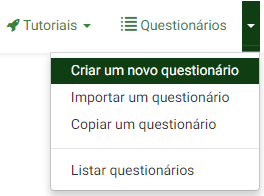
2. A segunda é clicar no botão Questionários, localizado na barra de ferramentas principal da página inicial da instalação do LimeSurvey:

Uma lista de questionários será exibida. Para criar um novo, clique no botão Criar um novo questionário, localizado na parte superior esquerda da janela, acima da Lista de questionários:
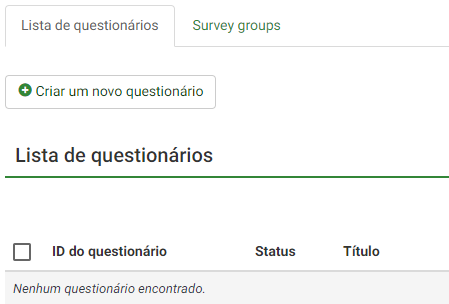
Criar um questionário
Depois que você pressionar Criar um novo questionário, a página a seguir será carregada:
(1) Enter the Survey title.
Note: The Survey title field is required. The remaining fields are optional. For a detailed explanation of each field, please refer to the Text Elements section below.
(2) Click Save (In the top-right just below your Username).
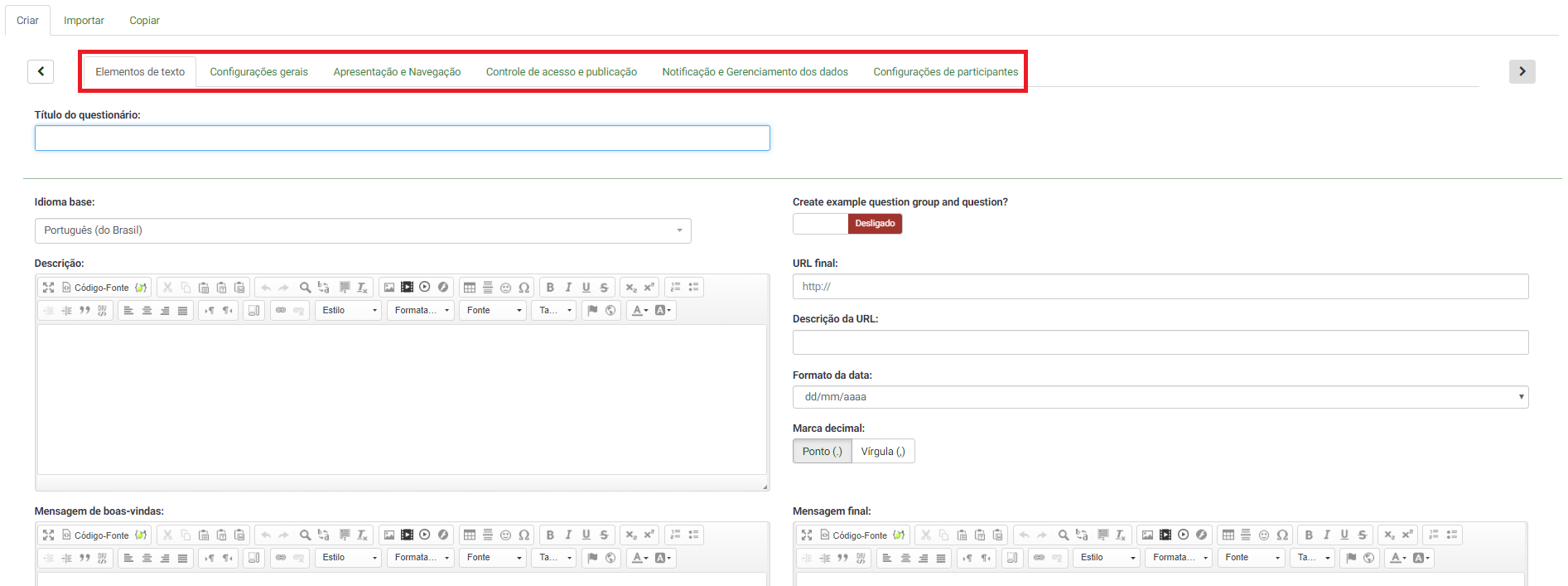
Para otimizar seu questionário, verifique as opções disponíveis em cada guia localizada na barra de ferramentas Criar um novo questionário:
- Text elements
- General settings
- Presentation & navigation
- Publication & access control
- Notification & data management
- Participant settings
Elementos de texto
As seguintes opções estão localizadas nesta guia:
- Título do questionário: O título do questionário pode ser alterado neste campo;
- Criar um exemplo de questão e grupo de questões? (New in 3.0 ): Se ativado, uma questão e um grupo de Questões serão adicionados ao seu questionário por padrão quando você criar um questionário;
- Idioma base: Representa a língua principal do questionário. Se você deseja adicionar outros idiomas, crie primeiro um questionário, acesse as configurações gerais do questionário recém-criado e adicione idiomas adicionais;
- Descrição: Você pode digitar uma descrição do questionário. Se habilitado a partir de configurações globais, use o editor de HTML para personalizar melhor o campo de descrição;
- URL final: Você tem a possibilidade de redirecionar os usuários para outra página quando eles terminarem de preencher o questionário. Se você quiser redirecioná-los, digite o URL e ative a opção carregar automaticamente o URL localizada na guia Apresentação & navegação;
- Descrição da URL: Uma descrição curta do URL final pode ser adicionada no caso em que o usuário é redirecionado para uma página da Web de pesquisa não relacionada. Pode ajudar o administrador do questionário a adicionar notas em relação ao uso do respectivo URL;
- Formato de data: Esta opção é importante quando você quiser gravar os registros de data e hora juntamente com as respostas dos participantes do questionário. Se você clicar nela, uma lista suspensa será exibida com vários formatos de data. Escolha aquele que se adéqua aos participantes do seu questionário. Não se esqueça de que diferentes formatos de data são usados em todo o mundo. Por exemplo, recomenda-se usar um formato de data diferente se o seu questionário se concentrar no mercado dos EUA (mm-dd-aaaa) e não no mercado britânico (dd-mm-aa);
- Marca decimal: Duas opções estão disponíveis: ponto (.) e vírgula (,). Escolha aquela que se encaixa no lugar onde você conduz seu estudo (por exemplo, EUA vs Alemanha);
- Mensagem de boas-vindas: Digite uma mensagem que dará as boas-vindas aos participantes da pesquisa quando acessarem o link do questionário;
- Mensagem final: Digite uma mensagem que será exibida aos participantes da pesquisa assim que terminarem o questionário. Se o campo URL final é carregado automaticamente, a mensagem final não será mais exibida.
Configurações gerais
As seguintes opções podem ser encontradas nesta guia:
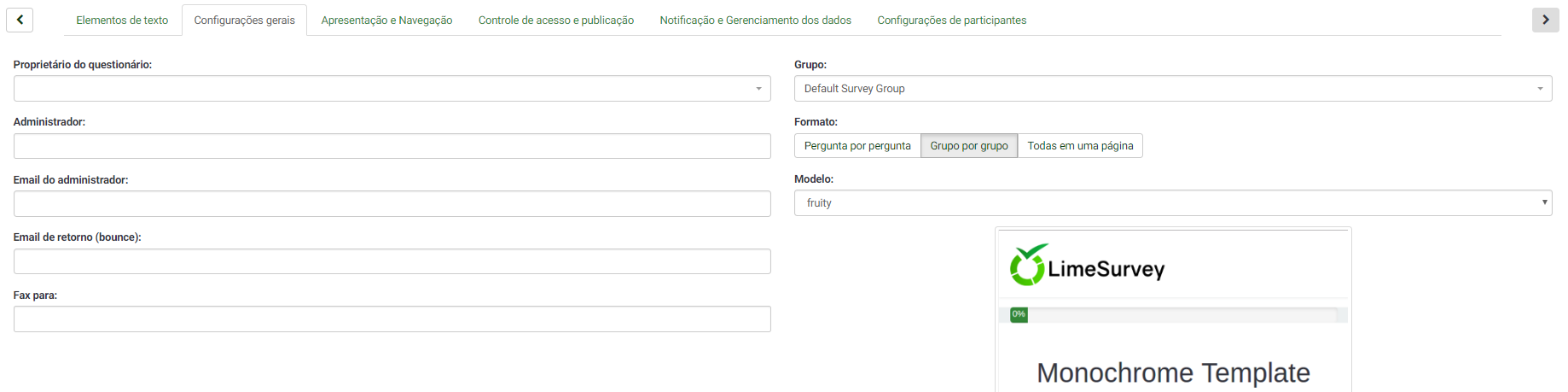
- Proprietário do questionário: Digite o nome real do proprietário do questionário;
- Administrador: O nome do administrador;
- Email do administrador: Digite o endereço de e-mail do administrador do questionário;
- E-mail de retorno (bounce): Este é o endereço de e-mail para o qual os e-mails de notificação de erro de entrega (e-mails devolvidos ) serão enviados.
- Fax para: Este campo é usado para imprimir um número de fax no "versão para impressão do questionário" - por exemplo, quando você deseja enviar uma cópia impressa para alguém porque ele não pode usar o questionário on-line;
- Grupo (New in 3.0 ): Selecione o grupo de questionários no qual o questionário recém-criado deve ser adicionado;
- Formato: Permite que você escolha a forma na qual as questões serão apresentadas aos respondentes do questionário. Três opções são disponíveis:
- Pergunta por pergunta : As questões serão apresentadas uma por uma (uma questão por página). Se esta opção for selecionada, uma página de "boas-vindas" e uma de "mensagem final" separadas serão exibidas ao responder o questionário;
- Grupo por grupo : Cada página do questionário exibirá um grupo de questões. Além disso, uma página de "boas-vindas" e uma de "mensagem final" separadas serão exibidas ao responder o questionário, como nos questionários configurados como "Pergunta por pergunta";
- Todas em uma página : Se escolhido, todas as perguntas serão exibidas em uma única página. Se você selecionar esta opção, não serão exibidas páginas separadas para as telas de "boas-vindas" e de "mensagem final": elas aparecerão todas na mesma página, juntas com as questões.
- Modelo: O modelo padrão é bastante simples, mas funcional. Mais informações sobre como criar os seus próprios modelos estão disponíveis aqui.
As seguintes opções podem ser encontradas nesta guia:
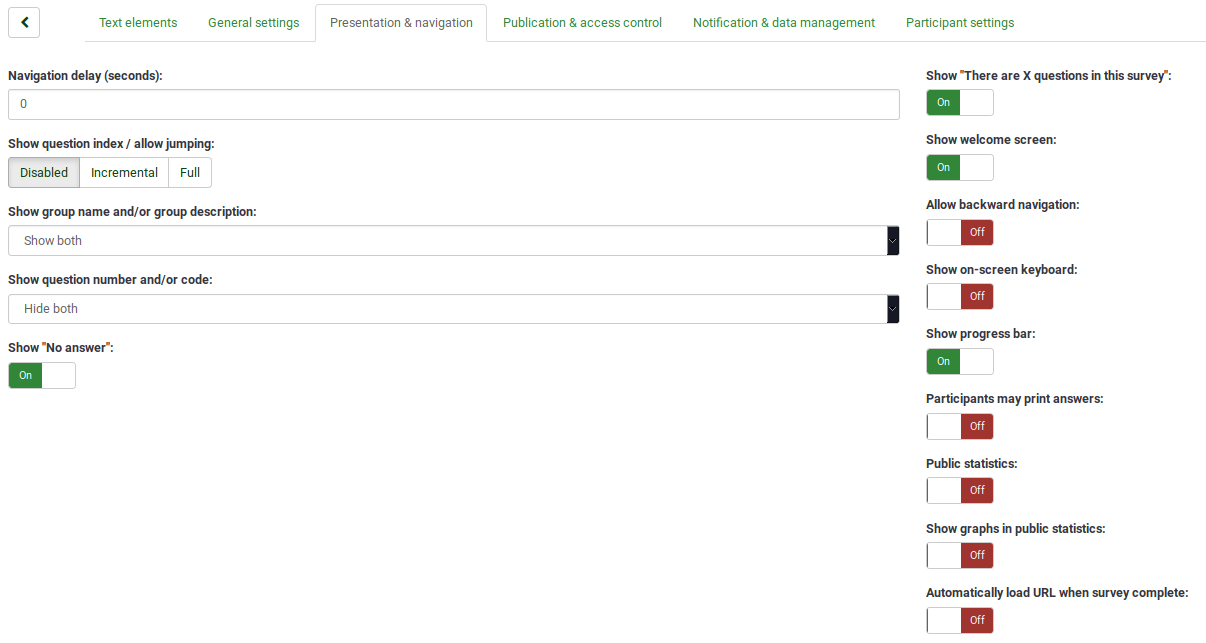
- Atraso na navegação (segundos): Mostra o número de segundos antes que os botões anterior, próximo e enviar sejam ativados. Se nenhum valor é especificado, a opção utilizará o valor padrão, que é "0" (segundos);
- Exibir índice de perguntas / permitir saltar perguntas: Um índice de perguntas pode ser exibido no questionário se esta função for ativada, permitindo ao usuário saltar de um grupo de questões para outro. Você pode escolher os seguintes:
- Desabilitado: Se esta opção for marcada, nenhum índice é mostrado no questionário;
- Incremental: Se essa opção for selecionada, os grupos de perguntas serão mostrados de forma incremental em um menu de índice localizado na página do questionário. Você pode "pular" apenas para os grupos de perguntas que foram visitados / acessados anteriormente;
- completo: Saltar de grupo de perguntas para grupo de perguntas é possível via menu de índice.
- Exibir "Existem X questões neste questionário": Mostra o número total de questões no seu questionário;
- Exibir nome e/ou descrição do grupo: Seu questionário mostrará aos participantes os nomes e/ou as descrições dos grupos de questões;
- Exibir número da pergunta e/ou código: O que mostrar aos participantes do questionário - o número da pergunta e/ou o código da pergunta, ambos ou nenhum. Caso estejam ativos, o número e/ou o código são mostrados ao lado de cada pergunta do questionário;
- Exibir "Sem resposta": Quando um campo do tipo rádio ou pergunta de seleção de opções que contém respostas editáveis (p. ex. questões de listas ou matrizes) tiver Exibir "Sem resposta" ativado e também não é uma pergunta Obrigatória, uma opção adicional "Sem resposta" é apresentada para cada questão/subquestão. Desta forma, os respondentes podem optar por não responder a respectiva questão/subquestão. Como administrador do questionário, as duas opções a seguir estão disponíveis:
- Ligado: Se esta opção for escolhida, os respondentes podem escolher a opção "Sem resposta" quando se trata de selecionar uma resposta para uma pergunta não obrigatória;
- Desligado: Se selecionada, a opção "sem resposta" não será exibida como uma possível resposta para qualquer pergunta não obrigatória.
- Exibir tela de boas vindas: Se desligado, o texto da mensagem de boas vindas não será mais apresentada no início do questionário;
- Permitir navegação inversa: Se ligado, permitirá que os usuários naveguem para trás e alterem suas respostas anteriores;
- Mostrar teclado virtual: Se ligado, um teclado aparecerá na tela ao responder perguntas que exigem a digitação de informações;
- Exibir barra de progresso: Mostra ao participante do questionário uma barra de progresso que destaca o quanto ele está preenchido e o quanto resta para ser finalizado;
- Participantes podem imprimir as respostas: Se ligado, os participantes podem escolher, ao final do questionário, imprimir suas respostas;
- Estatísticas públicas: Um link para um conjunto de estatísticas será mostrado ao final das perguntas, se esta opção estiver ativada;
- Mostrar gráficos nas estatísticas públicas: Se ligado, os gráficos também serão mostrados nas estatísticas públicas do final do questionário. Observe que a opção "Estatísticas públicas" precisa ser ativada para permitir que os participantes vejam os gráficos neste local;
- Carregar automaticamente o URL depois que o questionário for preenchido: O URL final torna-se um link de redirecionamento quando o questionário é concluído, se essa opção estiver ativada. Ou seja, após o preenchimento, o participante será redirecionado automaticamente para o URL final.
Publicação e acesso
O seguinte conjunto de opções está disponível nesta guia:
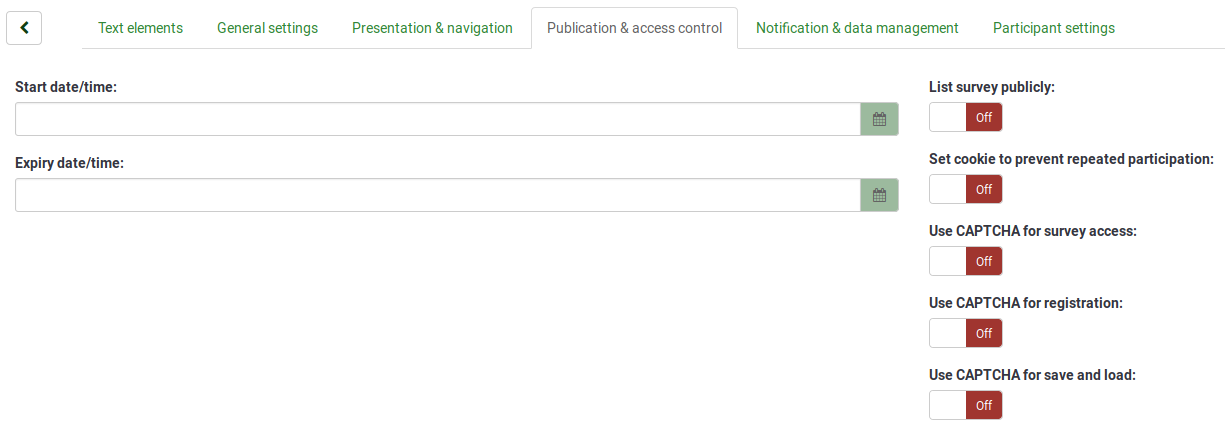
- Data de início: A data em que o questionário inicia o recebimento de respostas;
- Data de expiração: Defina uma data para este campo se você quiser que o seu questionário expire em uma data específica. Esta é a última data em que o script do questionário público permitirá a participação das pessoas. Por exemplo, se você definiu para 31 de dezembro, as pessoas não poderão mais preencher a pesquisa em 1º de janeiro. Para desabilitar, basta limpar a data inserida no campo. É importante dar atenção ao horário definido neste campo;
- Listar questionários: O valor padrão é "não". Quando estiver definido como "Sim", seu questionário será listado no portal "pesquisas disponíveis", onde poderá ser visto por todos os usuários do LimeSurvey;
- Definir cookie para prevenir participações repetidas: Se isso estiver "Ligado", um participante será impedido de concluir um questionário pela segunda vez;
- Utilizar CAPTCHA para acesso ao questionário: Para acessar o questionário, um código CAPTCHA precisa ser digitado pelo participante;
- Utilizar CAPTCHA para registro: Para se inscrever no questionário, um código CAPTCHA precisa ser digitado pelo participante;
- Utilizar CAPTCHA para salvar ou carregar: Ative se desejar que um participante digite um código CAPTCHA quando carregar novamente o questionário depois que apenas uma parte dele tiver sido concluída.
Notificações e dados
As seguintes opções estão disponíveis:
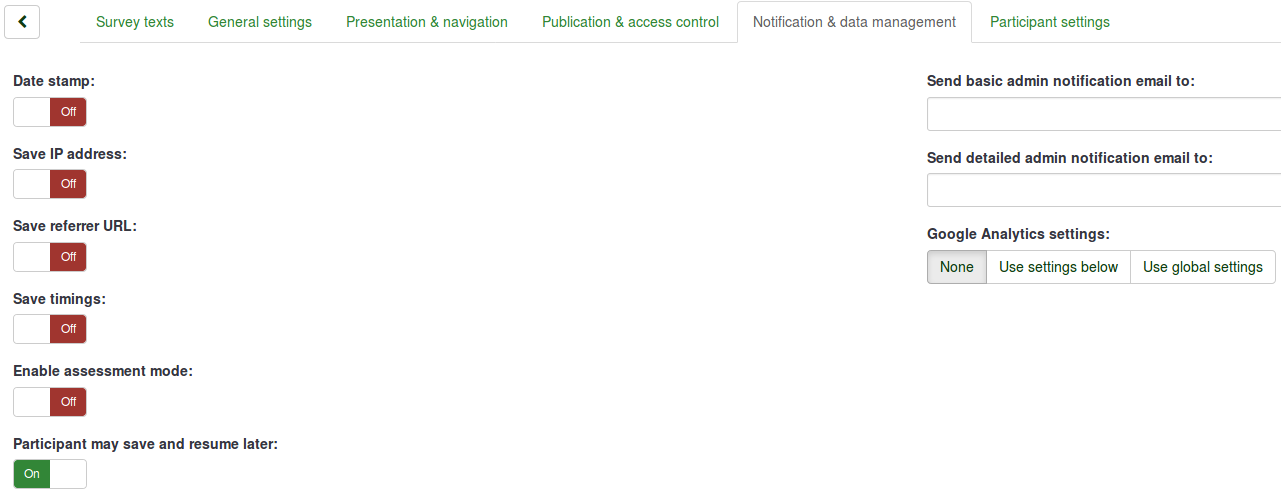
- Selar data de resposta: Ative-o caso queira ver a hora em que as respostas foram enviadas;
- Gravar endereço IP: Se ativado, o endereço IP do respondente será armazenado junto às suas respostas;
- Salvar o URL de referência: Se ativado, o URL do site referenciador será armazenado junto às respostas;
- Salvar tempos: Se ativado, o tempo gasto em cada página do questionário, por cada participante, será registrado;
- Habilitar o modo de avaliação: Com esta configuração, você pode habilitar ou desabilitar avaliações para o seu questionário;
- Participante pode salvar e continuar mais tarde: Esta configuração permite que um participante salve suas respostas e continue a responder às perguntas do questionário mais tarde. Note que isto faz mais sentido com questionários abertos ou questionários com respostas anônimas. Se você estiver usando tokens e o questionário não é anônimo, na maioria dos casos é melhor "Habilitar a persistência de respostas baseada em tokens do painel Configurações de participantes.
- Enviar notificação de administração básica por email para: and Enviar notificação de administração detalhada por email para: Estes dois campos permitem que você envie notificações ou respostas enviadas ao questionário a qualquer endereço de email depois que o questionário é ativado. Você pode editar os modelos para estes emails a partir do menu Modelos de e-mail. Vários destinatários podem ser definidos, separando os endereços de email com o sinal de ponto-e-vírgula (;) (p. ex. "yourname@test.com; myname@test.com; hisname@test.com" ou (se estiver usando campos reservados do sistema) "yourname@test.com;{INSERTANS:82733X12X73}; {TOKEN:EMAIL}").
Existem maneiras diferentes de inserir um endereço:
- Insira um endereço de email específico (p.ex.: yourname@test.com);
- Insira um código SGQA e a reposta será enviada para um endereço de email inserido como resposta para essa pergunta em particular (utilize o formato {INSERTANS:9999X88X12} da mesma forma como você reutilizaria informações de respostas anteriores);
- Insira um código token (possível somente se seu questionário não for anônimo) e a resposta será enviada para um endereço de email recuperado de um campo de token (utilize o formato {TOKEN:EMAIL} ou {TOKEN:ATRIBUTE_1} da mesma forma que você reutilizaria informações da tabela Participantes do questionário).
- Configurações do Google Analytics: Se você deseja obter mais detalhes sobre o tráfego do questionário na Web, utilize o Google Analytics. Estão disponíveis três opções:
- Nenhum : Google Analytics não será usado;
- Usar as configurações abaixo : Se escolhido, o proprietário do questionário poderá digitar seu Google Analytics Tracking ID para ser armazenado somente com o respectivo questionário. Você também tem a possibilidade de escolher um dos três estilos do Google Analytics:
- Desligado - assim {GOOGLE_ANALYTICS_JAVASCRIPT} é uma string vazia;
- Default - {GOOGLE_ANALYTICS_JAVASCRIPT} usa o código padrão do Google Analytics, inserindo a chave do Google Analytics adequada;
- SID do Questionário/Grupo - {GOOGLE_ANALYTICS_JAVASCRIPT} contém o código personalizado do Google Analytics para registrar o URL como {SURVEYNAME}-[{SID}]/{GROUPNAME}. Isto pode ser útil se você quiser analisar os caminhos de navegação através do seu questionário, o tempo gasto por página e as taxas de desistência por página.
- Usar as configurações globais: Se selecionado, o questionário utilizará o mesmo Google Analytics Tracking ID que foi salvo nas configurações globais e, em seguida, você escolhe o estilo do Google Analytics desejado.
Configurações de participantes
As seguintes opções estão disponíveis:
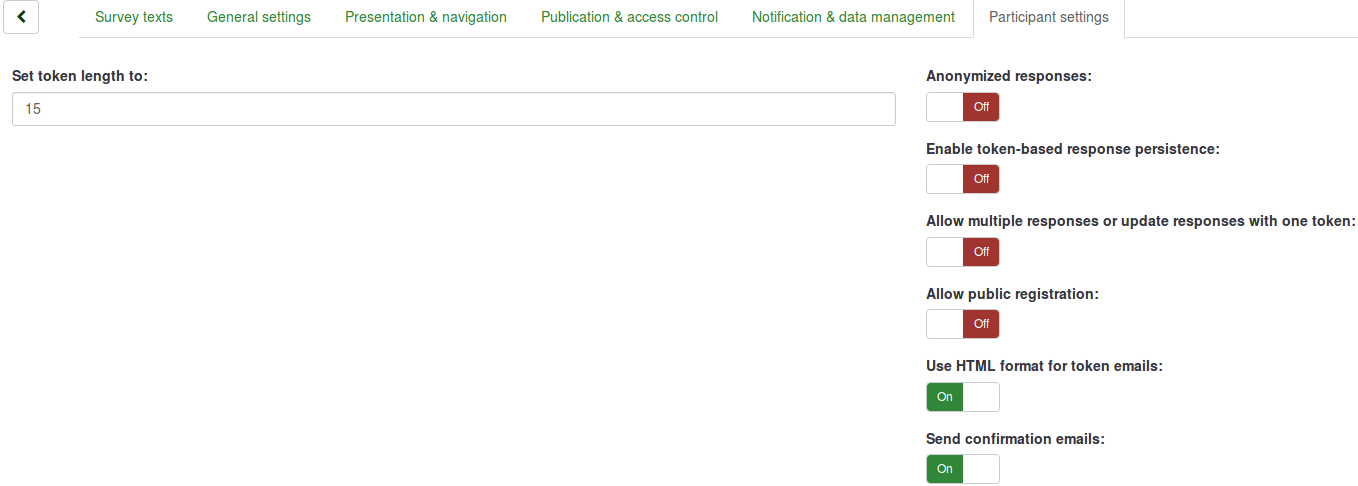
- Ajustar o tamanho do código de acesso para: Geralmente, o valor padrão de 15 (valor máximo suportado: 35) dígitos não precisa ser alterado. No entanto, se você deseja alterar essa configuração, digite um número (X) maior que 5. Se o número digitado for menor que 5, ele será convertido para o valor padrão de 15. Ao gerar tokens, todos os códigos usarão um comprimento de X dígitos;
- Respostas anônimas: Permite determinar se as respostas serão combinadas às informações da tabela Participantes do questionário (utilizada no respectivo questionário) ou se serão mantidas "anônimas". O padrão é "Desligado". Se você escolher "Ligado", sua pesquisa será definida para anonimizar respostas - Não haverá como conectar respostas com os participantes. Mesmo o administrador do questionário não poderá vincular dados de resposta aos dados dos participantes/tokens. No entanto, você sempre poderá visualizar especificamente cada resposta inserida pelos participantes no questionário. Assim, análises individuais e anônimas ainda podem ser feitas;
- Habilitar persistência de respostas baseada em tokens: Se seu questionário utiliza tokens e suas respostas não são anônimas, você pode habilitar esse recurso. Se você ligar, os participantes poderão sair da pesquisa e retornar mais tarde, a qualquer momento, sem usar a função Continuar mais tarde - por exemplo, quando se distrair ou se o navegador travar. Ao clicar no link do convite novamente, eles encontrarão as respostas do questionário ainda no lugar e, até mesmo, se encontrarão na mesma página em que estavam antes de sair;
- Permitir respostas múltiplas ou atualizar respostas com um código de acesso: Se esta opção for ativada, os participantes poderão retornar ao questionário clicando no link do convite, mesmo que eles já tenham enviado o registro. Se o questionário for anônimo ou o campo "Habilitar a persistência de respostas baseada em tokens" estiver definido como "Desligado", isso adicionará uma nova resposta. Se o questionário não for anônimo e o campo "Habilitar a persistência de respostas baseada em tokens" estiver definido como "Ligado", o participante poderá atualizar as respostas existentes;
- Permitir inscrição pública: Se você usar tokens para controlar o acesso ao seu questionário, as únicas pessoas que podem responder às perguntas são aquelas que têm uma entrada e um código de token exclusivo alocado na Tabela de Participantes do Questionário. Se você quiser usar tokens, mas também permitir registro público, defina este campo como "ligado". A configuração "Ligado" permitirá que os visitantes registrem seu nome e endereço de email. O script criará uma nova entrada na sua tabela Participantes do questionário para essa pessoa e, em seguida, enviará um email de convite. O script garantirá que apenas uma pessoa por endereço de email possa concluir sua pesquisa;
- Usar formato HTML para emails de códigos de acesso: Quando ativado, todos os emails enviados pela interface de gerenciamento de token (convite, lembrete, confirmação) serão formatados como HTML. Você poderá usar a formatação avançada para esses emails. O valor padrão é "Ligado";
- Enviar emails de confirmação: Se ativado, o participante receberá um email de confirmação de que o registro foi enviado.
Importar um questionário
Se você quiser importar um questionário, pode fazer isso na tela "Criar, importar ou copiar um questionário". Para chegar lá, clique no botão Criar, importar ou copiar um questionário e, em seguida, na guia importar. Em seguida, clique em Escolher arquivo para escolher o arquivo que deseja importar e, então, no botão Importar questionário.
(1) From the Surveys dropdown options (on the top toolbar of your Limesurvey homepage) select Import a survey.
(2) On the Import tab, click Browse and choose the file you wish to import.
(3) Click the Import survey button.
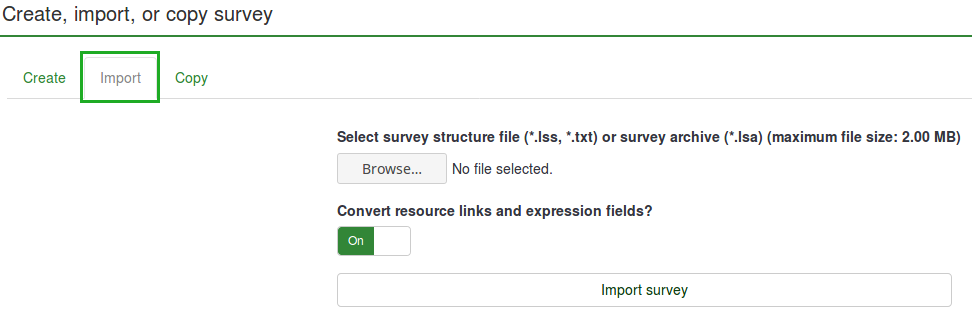
O processo de importação lê os seguintes formatos:
- Arquivos .LSS (formato XML criado para LimeSurvey 1.90 ou posterior);
- Arquivos .LSA (arquivos de questionário que podem incluir também tokens, respostas e timings - disponível desde o LimeSurvey 2.0);
- Arquivos .TXT (formato de texto criado pelo Excel - disponível desde o LimeSurvey 2.0);
- Arquivos .CSV (Criado por versões anteriores do LimeSurvey de 1.50 to 1.90).
A função de importação "inteligentemente" renumera o questionário, os grupos, as perguntas, as respostas e os IDs de condição, de mode que todos eles correspondam entre si. Nenhum questionário existente será sobrescrito durante o processo de importação.
Por padrão, os links de recursos e os campos de expressão também são importados. Basicamente, o tipo mais avançado de perguntas também será importado ao longo de questões que incluem ramificações complexas, avaliações, validação e adaptação.
Quando o processo de importação estiver concluído, será exibido um resumo de importação da estrutura de pesquisa, mostrando se foi bem sucedido ou não:
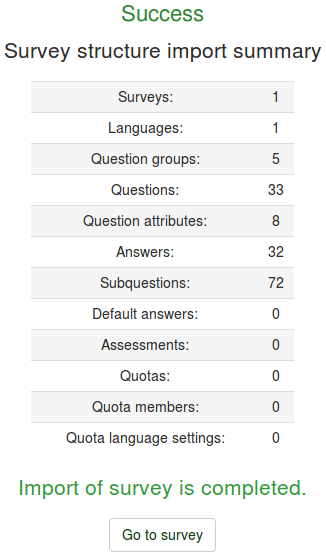
Copiar um questionário
A última guia contém a funcionalidade de cópia de questionários e suas opções:
(2) From the Copy tab, choose the survey that want to copy from the Select survey to copy options.
(3) Complete the required fields and set preferred options.
(4) Once you are done selecting the preferred options, click the Copy survey button located on the bottom of the page. A survey copy summary will be displayed:
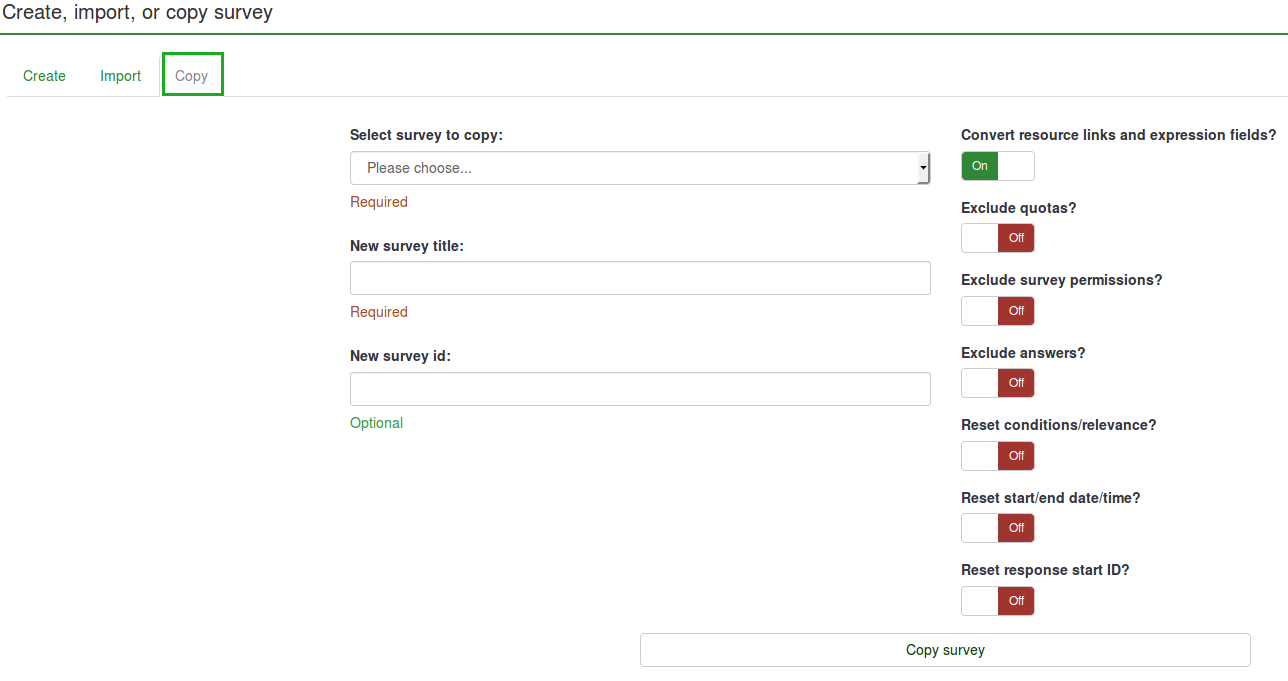
- Selecione o questionário a ser copiado: Selecione na lista suspensa o questionário que você deseja copiar;
- Título do novo questionário: Digite o título que você deseja que tenha o questionário copiado;
- Novo ID (identificador) do questionário: Você pode completá-lo ou deixar o campo vazio, pois será automaticamente atribuído um ID de pesquisa durante o processo;
- Converter links de recursos e campos de expressão? Se você desligá-lo, mais tipos avançados de perguntas que usam o gerenciador de expressão não serão copiados;
- Excluir quota? As quotas serão excluídas se essa opção estiver desligada;
- Excluir permissões do questionário? Se ativado, nenhuma permissão de pesquisa será copiada para o novo questionário.
- Excluir respostas? Excluir as respostas já armazenadas;
- Redefinir condições/relevância? Redefinir as condições definidas no questionário original;
- Reinicializar início/fim data/hora? Redefinir a configuração de início/fim da data/hora;
- Redefinir identidade inicial de resposta? Cada resposta tem uma ID correspondente. Se ligado, a identidade das respostas será redefinida. No entanto, tenha em mente que é melhor não ter uma ID com duas respostas correspondentes, pois isso pode influenciar a extração dos registros do seu questionário.
Quando terminar a seleção das opções, clique no botão Copiar questionário localizado na parte inferior da página. Um resumo da cópia do questionário será exibido:
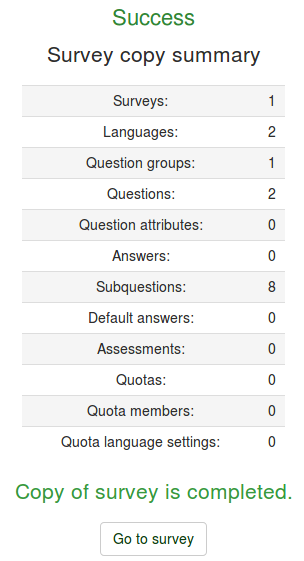
Para acessar o questionário copiado, clique em Ir para o questionário para ser redirecionado para as configurações do questionário recém-adicionado.
Listar questionários
Para obter uma visão geral de todas os seus questionários, clique no botão Qestionários localizado na barra de ferramentas da página inicial do LimeSurvey:
(1) From the Surveys options (on the top toolbar of your LimeSurvey homepage) select List surveys.
(2) Or click the List surveys box on your LimeSurvey homepage.
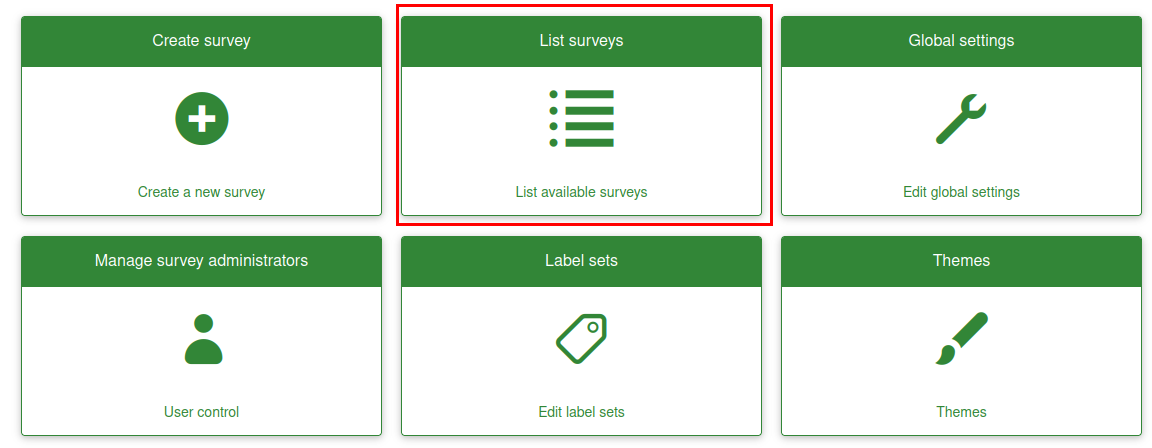
A list of surveys will be displayed.

- ID do questionário: Quando criado, o questionário recebe um ID único, que é usado para fazer a conexão entre diferentes tabelas no LimeSurvey;
- Status: Pode ser:
- Título: O título do questionário;
- Grupo: O grupo de questionários ao qual pertence;
- Criado: A data em que o questionário foi criado;
- Proprietário: O nome do usuário que possui o questionário;
- Respostas anônimas: Mostra se as respostas são anonimizadas quando armazenadas no banco de dados ou não;
- Parcial: O número de questionários que foram parcialmente respondidos;
- Completo: O número de questionários que foram completamente preenchidos pelos participantes;
- Total: O número de questionários parcialmente ou completamente preenchidos;
- Grupo fechado: Pode ser "Sim" (se uma tabela de Participantes do questionário estiver sendo utilizada) ou "Não";
- Ações: A última coluna apresenta as ações que estão disponíveis para cada questionário:
 - Configurações gerais & textos: Você será redirecionado à aba Configurações gerais & textos;
- Configurações gerais & textos: Você será redirecionado à aba Configurações gerais & textos; - Adicionar uma nova pergunta: Usado quando você quer rapidamente incluir uma pergunta ao questionário;
- Adicionar uma nova pergunta: Usado quando você quer rapidamente incluir uma pergunta ao questionário; - Estatísticas: As estatísticas do questionário (modo "simples") serão exibidas se o botão for clicado.
- Estatísticas: As estatísticas do questionário (modo "simples") serão exibidas se o botão for clicado.
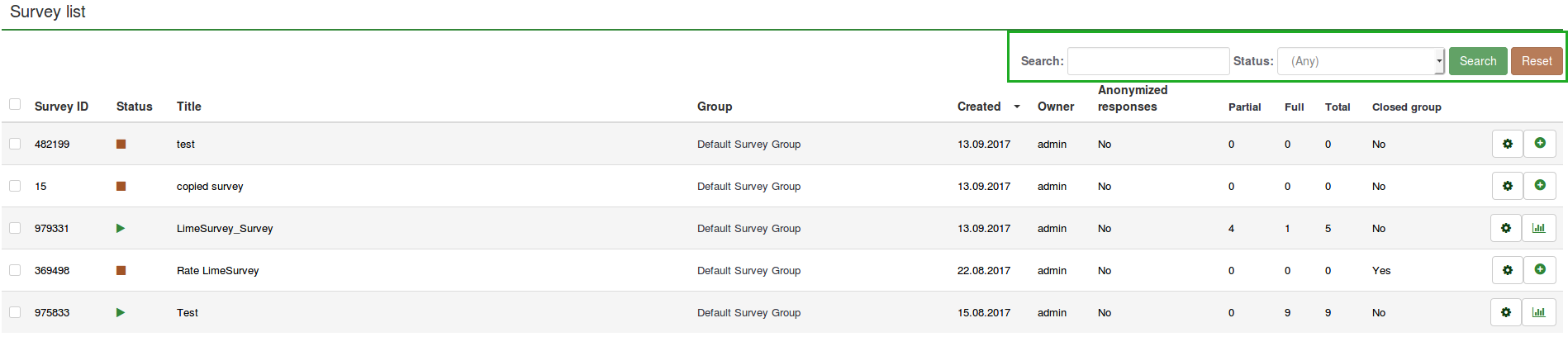
Se você quiser procurar por um questionário específico, utilize a barra de pesquisa e filtre os resultados por meio do campo de status da pesquisa ("ativo", "ativo e executando", "inativo", "ativo mas expirado", e "ativo mas ainda não iniciado").
Apagar um questionário
Para apagar um questionário, você precisa primeiro acessar a página da lista de questionários. Em seguida, selecione o(s) questionário(s) que você deseja apagar e clique no botão Questionário(s) selecionado(s)..., localizado do lado inferior esquerdo da página:
(2) Select the survey(s) you wish to delete (by ticking the box to the left of the survey ID).
(3) Click on the Selected survey(s)... button located on the bottom-left side of the page.
(4) Select Delete.
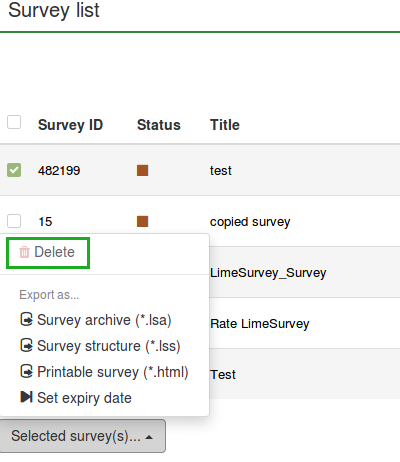
Quando você clicar em Apagar, uma janela de confirmação será exibida para confirmar sua ação.
Exportar um questionário
Se você quiser exportar um questionário, terá que acessar a tabela Lista de questionários e selecionar qual(is) deseja exportar:
(2) Select the survey(s) that you want to export by ticking the box to the left of the survey ID.
(3) Click the Selected survey(s)... box at the bottom of the list of surveys.
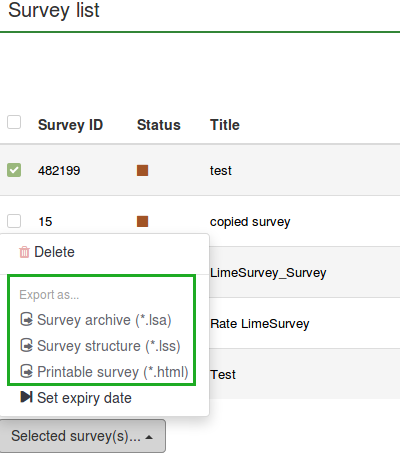
As seguintes opções estão disponíveis:
- Arquivo da pesquisa (*.lsa);
- Estrutura da pesquisa (*.lss);
- Versão que pode ser impressa da pesquisa (*.html): se você gostaria de exportar o questionário em um formato imprimível para ser preenchido "offline".
(4) Select the export file type that you want to export the survey as.
Para mais detalhes, veja a nossa seção wiki sobre como exportar uma pesquisa.
Grupos de questionários
Currently survey groups can list a set of surveys and apply theme/template options.
Para acessar as funcionalidades dos grupos de questionários, clique no botão Questionários, localizado na barra de ferramentas principal da página inicial do LimeSurvey. Em seguida, acesse Survey groups:
(2) Then click the Survey groups tab:
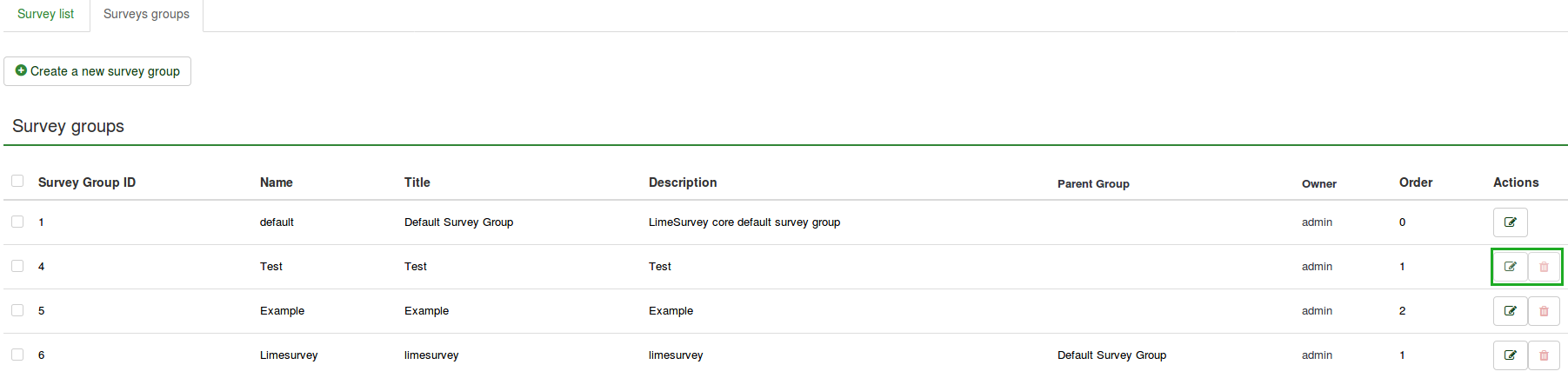
Uma lista de grupos questionários será exibida. Nesta página você pode:
- Criar um grupo de questionários - localizado acima da tabela de grupos de questionários;
- Editar um grupo de questionários - localizado na última coluna (ícone de lápis verde);
- Excluir um grupo de questionários - localizado na última coluna (ícone da lixeira vermelha).
On this page you can:
- Create a survey group - located above the survey groups table;
- Edit a survey group - located on the last column (the green pencil icon);
- Delete a survey group - located on the last column (the red trash icon).
Criar um grupo de questionários
Para incluir um novo grupo de questionários, clique no botão Create a new survey group, localizado acima da lista de grupos de pesquisa. As seguintes colunas devem ser preenchidas:
(1) Click Surveys located on the main toolbar of the LimeSurvey home page.
(2) Click the Survey groups tab.
(3) Click the Create a new survey group button located above the survey groups list.
(4) Complete the following fields and Save:
- Nome: Digite o nome do grupo de questionários;
- Título: Digite o título do grupo de questionários;
- Descrição: Digite uma breve descrição do grupo de questionários;
- Ordem de classificação: Ajuda você a organizar a ordem dos grupos de questionários dentro de um grupo pai;
- Grupo pai: Escolha o grupo de questionários que será o grupo pai. A opção de grupo pai é usada para facilitar a edição de opções relacionadas a modelos de um grande número de grupos de questionários, por meio de alguns cliques.
To add surveys to the group:
(1) Go to the General settings tab of a survey.
(2) Click the arrow in the Group field to display a list of survey groups.
(3) Select the survey group and Save.
Editar o grupo de questionários
As seguintes opções para um grupo de questionários podem ser editadas:
- Questionários neste grupo;
- Configurações para este grupo de questionários;
- Opções de tema para este grupo de questionários (New in 3.0 ).
(1) From the top toolbar of your LimeSurvey homepage, click Surveys.
(2) Click the Survey group tab.
(3) Select the survey group that you want to edit, by clicking the edit icon under the Actions column.
The survey group will be displayed in edit mode.
Questionários neste grupo
Se você clicar na primeira aba, todos os questionários do respectivo grupo serão exibidos.
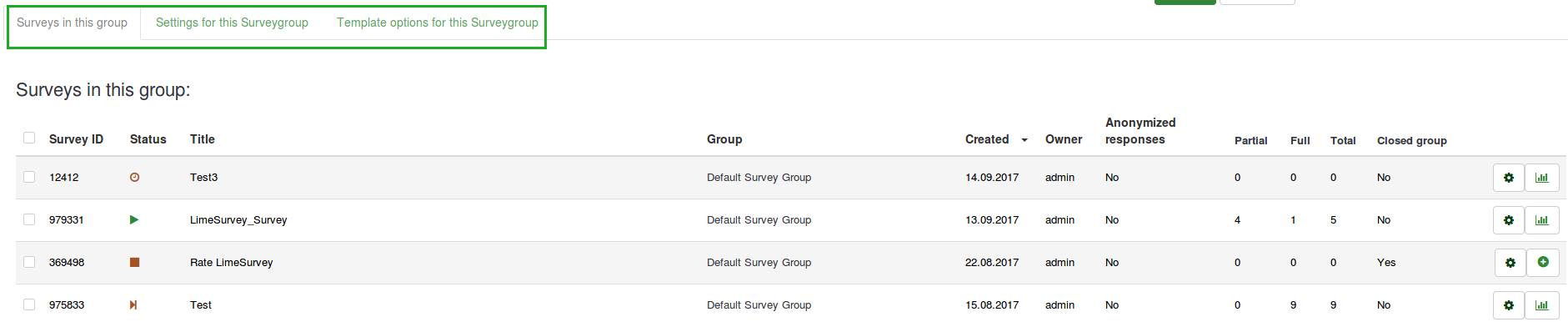
Funciona como uma função de filtragem, excluindo todos os questionários não listados no grupo de questionários escolhido. Agora, você pode selecionar o questionário desejado e começar a editá-lo. Para ver quais recursos de edição de questionário estão disponíveis, confira a seção lista de questionários.
Configurações para este grupo de questionários
Os seguintes campos podem ser editados por meio da aba Configurações deste grupo de questionários:
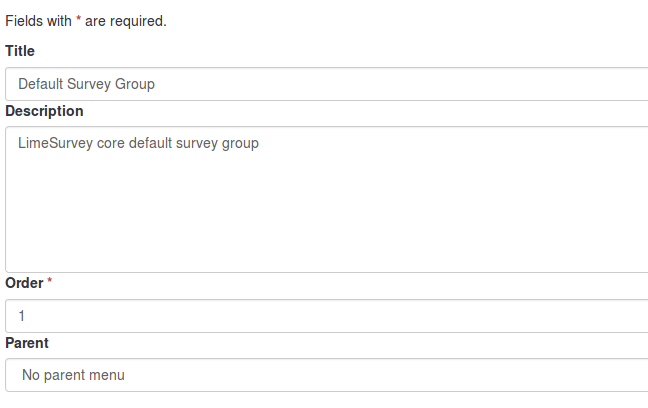
- Título: Digite o título do grupo de questionários;
- Descrição: Digite uma breve descrição do grupo de questionários;
- Ordem de classificação: Ajuda você a organizar a ordem dos grupos de questionários dentro de um grupo pai;
- Grupo pai: Escolha o grupo de questionários que será o grupo pai. A opção de grupo pai é usada para facilitar a edição de opções relacionadas a modelos de um grande número de grupos de questionários, por meio de alguns cliques.
Opções de modelos para este grupo de questionários
As funcionalidades de opções de modelos estão presentes no LimeSurvey 3.0 e posteriores. Elas oferecem um conjunto de várias opções que permitem alterar rápida e facilmente as configurações relacionadas a modelos das pesquisas que pertencem ao mesmo grupo:
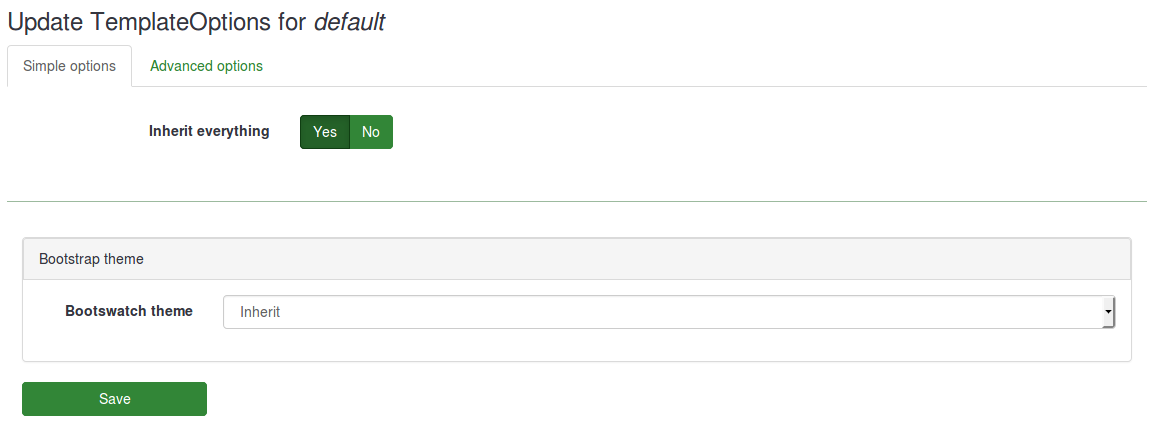
A funcionalidade Herdar tudo permite que você decida se deseja que o grupo de questionários herde tudo ou não, do modelo do grupo de questionários pai. Se você não quiser que isso aconteça, selecione "Não". As opções a seguir serão exibidas, permitindo escolher o que deve ser herdado do modelo do grupo de questionários pai:
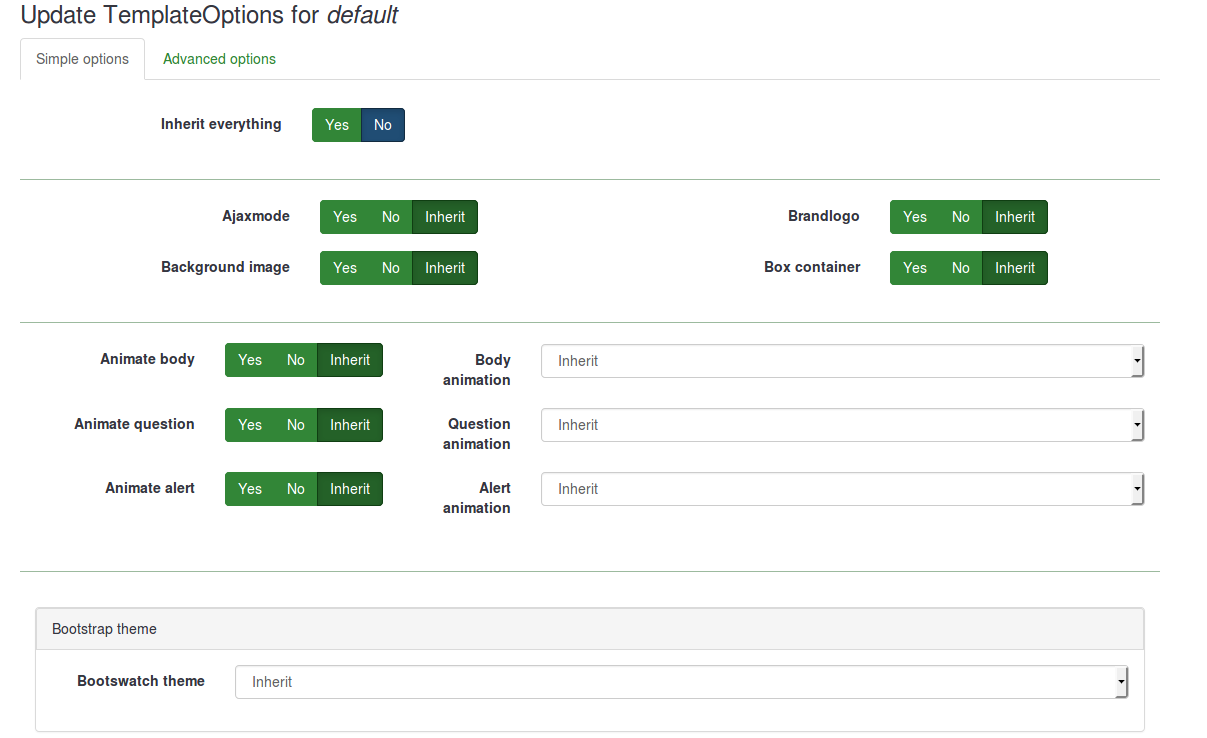
Abaixo, você verá que pode escolher um modelo de inicialização para o seu grupo de Questionários. Os temas do Bootswatch podem ser usados para editar rapidamente seus modelos. Basicamente, o bootswatch é uma coleção de amostras temáticas que podem ser livremente baixadas e inseridas no seu site do Bootstrap. Alguns desses temas já estão incluídos na sua instalação do LimeSurvey e podem ser selecionados na lista suspensa Bootswatch theme.
Se você quiser ajustar mais opções de modelos de grupo de questionários, clique na guia opções avançadas (recomendada para usuários avançados):
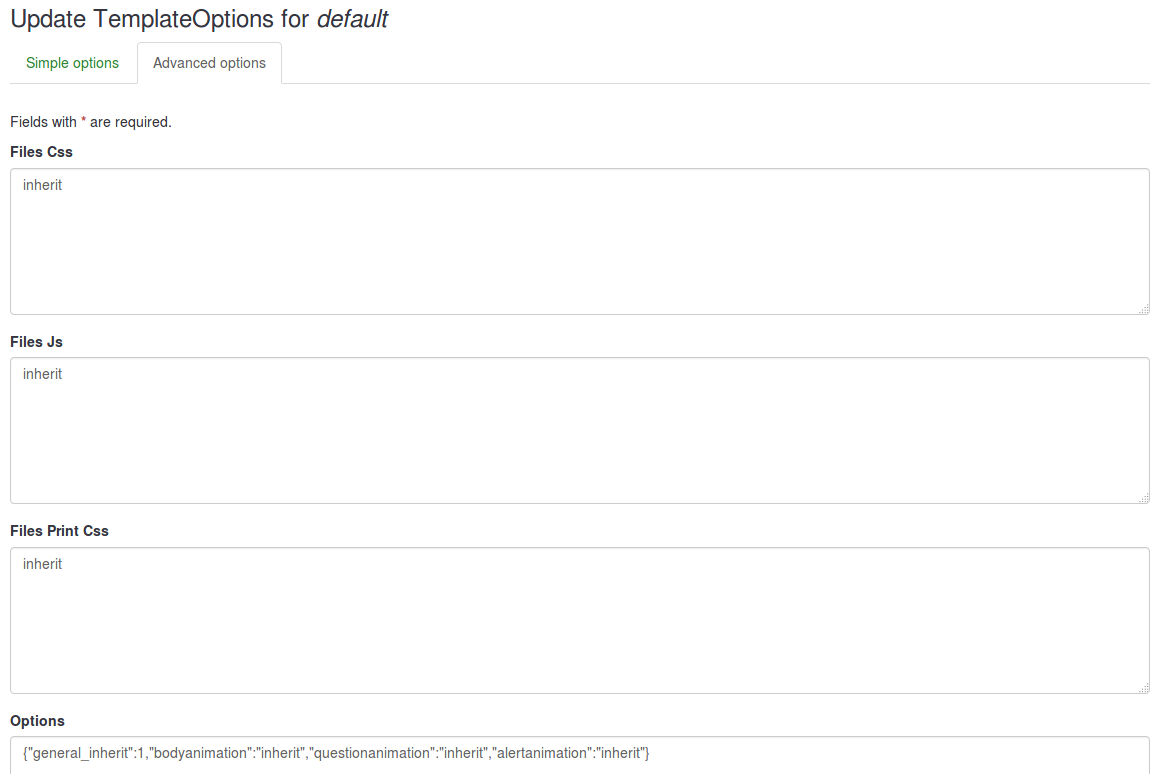
Apagar um grupo de questionários
Para apagar um grupo de questionários, selecione o grupo que você deseja remover e clique no botão vermelho da lixeira, localizado na última coluna. Em seguida, confirme a exclusão.
(2) Click the Survey group tab.
(3) Select the survey group you want to delete and click the Delete icon located in the Actions column.
(4) Confirm the deletion by clicking Yes.